วันนี้ GoodTipIT จะมาแนะนำการตั้งเวลาส่งอีเมลล่วงหน้าบน Gmail ทั้งคอมพิวเตอร์ และมือถือพร้อมกันไปเลย เนื่องจากบางทีอีเมล์ที่จะต้องมีกำหนดการในการส่งประจำทุกวัน ทุกเดือน หรือทุกปี บางทีเราก็อาจจะลืมส่งจนอาจเลยเวลาไปได้
ซึ่งจะมาส่งย้อนหลังก็คงไม่ทันเสียแล้ว ฉะนั้นเรามาตั้งเวลาในการส่งอีเมลกันไว้ก่อนเลยจะดีกว่า จะได้ส่งตรงเวลา และไม่พลาดที่จะลืมส่ง สามารถเอาวิธีนี้ไปใช้ในการส่งแจ้งเมลพนักงานในเรื่องต่างๆ, ส่งงานอาจารย์ หรือแม้กระทั้งอวยพรวันเกิด ก็จะไม่พลาด
วิธีตั้งเวลาส่งอีเมล์ Gmail ล่วงหน้าอัตโนมัติ
1. ตั้งเวลาส่งอีเมลล่วงหน้าบนคอมพิวเตอร์
- สร้างอีเมลแล้วพิมพ์ชื่ออีเมล์ปลายทาง ชื่อหัวเรื่อง และเนื้อหาที่จะส่งให้ครบ จากนั้นกดลูกศรขึ้น ^ ที่อยู่ข้างหลังปุ่มส่ง จากนั้นเมนู กำหนดเวลาส่ง
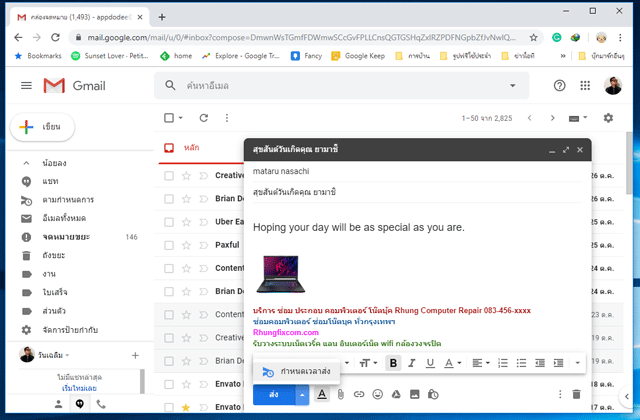
- จากนั้นเราจะเจอหน้า กำหนดเวลาส่ง ซึ่งจะมีเวลาแนะนำในการส่งมา 3 เวลา เราสามารถเลือกเวลาตรงนี้ได้เลย หรือจะกำหนดเวลาเองก็คลิกเมนู เลือกวันที่และเวลา

- คลิกเลือกวันเดือนปีและเวลาที่ต้องการตั้งส่งอีเมล จากนั้นกดปุ่มกำหนดเวลาส่ง
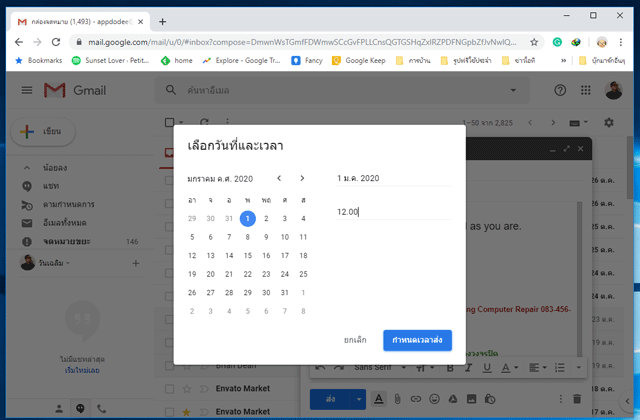
- เราสามารถไปตรวจแก้ หรือยกเลิกการอีเมลที่ตั้งไว้ได้ที่เมนู ตามกำหนดการ ที่อยู่ด้านซ้ายตามรูป

2. ตั้งเวลาส่งอีเมลล่วงหน้าบนแอปมือถือ
- เปิดเข้าแอป Gmail บนมือถือ จากนั้นกดปุ่มสร้างอีเมล พร้อมใส่ชื่ออีเมลที่ต้องการส่ง หัวข้อ และเนื้อหาให้เสร็จ แล้วแตะเลือกจุดสามจุดด้านขวามุมบน เพื่อเข้าไปเลือกเมนู กำหนดเวลาส่ง

- จากนั้นเลือกเวลาที่ต้องการส่งอีเมล ซึ่งระบบจะมีตัวอย่างเวลามาให้เลือกสามเวลาเช่นกัน ถ้าต้องการวันเวลาอื่นให้กดปุ่ม เลือกวันและเวลา

- เมื่อเลือกวันและเวลาที่จะส่งอีเมลเสร็จให้กดปุ่มกำหนดเวลาส่ง ก็จะเป็นอันเสร็จเรียบร้อย

- ส่วนถ้าต้องการตรวจสอบ แก้ไข หรือยกเลิกจดหมายที่กำหนดเวลาส่งนี้ ก็ให้เราเข้ามายังเมนู กำหนดเวลา

- ในนั้นเราจะสามารถเข้าไปจัดการอีเมล์ที่เรากำหนดเวลาไว้ได้

บทความแนะนำ
แนะนำวิธีสร้างปฏิทิน ด้วยอีเมล Gmail บันทึกเตือนกิจกรรม
วิธีตั้งค่าแจ้งเตือนบนคอม บนเว็บไซต์ Gmail.com เพื่อไม่ต้องเสียเวลาเปิดเข้าไปเช็คเมลในกล่องจดหมาย






